Microsoft Teams に画像が表示されない? 直し方

Microsoft Teamsで画像が表示されない問題に悩んでいませんか?この記事では、画像が読み込まれない原因と10の解決策を詳しく解説します。インターネット接続の確認からキャッシュのクリアまで、効果的な方法を紹介します。
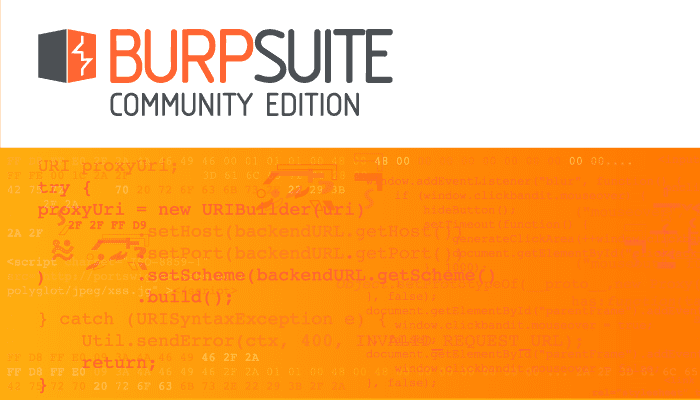
Burp Suiteの主な焦点は、一般に侵入テストの一部として、Webトラフィックを分析および変更する目的でWebプロキシとして機能することです。これはプレーンテキストのHTTPトラフィックには十分簡単ですが、証明書エラーを頻繁に発生させることなくHTTPSトラフィックを傍受できるようにするには追加の設定が必要です。
ヒント; ペネトレーションテストは、Webサイト、デバイス、およびインフラストラクチャのサイバーセキュリティをハッキングすることによってテストするプロセスです。
HTTPSトラフィックを傍受するために、Burpはデバイス上に独自の認証局を作成します。ブラウザが証明書エラーを生成しないように、その証明書をブラウザのトラストストアにインポートする必要があります。
ヒント:Burp Suiteをプロキシとして使用することは、基本的に、MitMまたは中間者攻撃を実行することです。BurpはすべてのHTTPS証明書を独自のものに置き換えることに注意してください。これにより、証明書エラーが表示されないため、真に悪意のあるMitM攻撃に気付くのが非常に難しくなります。BurpSuiteをインストールして使用する場合は、このことに注意してください。
Burpの認証局をインストールする最初のステップは、それをダウンロードすることです。これを行うには、Burpを起動し、プロキシリスナーポートを参照します。デフォルトは「127.0.0.1:8080」です。ページが表示されたら、右上隅にある[CA証明書]をクリックして、証明書「cacert.der」をダウンロードします。
ヒント:ファイルタイプが安全でなく、コンピューターに損害を与える可能性があるという警告が表示される可能性があります。警告を受け入れる必要があります。
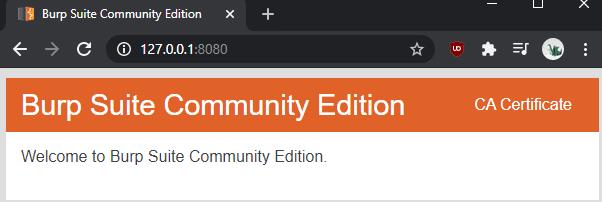
プロキシリスナーを参照し、証明書をダウンロードします。
Windowsに証明書をインストールするには、ダウンロードしたファイル「cacert.der」をダブルクリックして実行し、セキュリティ警告を受け入れます。証明書ビューアのウィンドウで、[証明書のインストール]をクリックします。
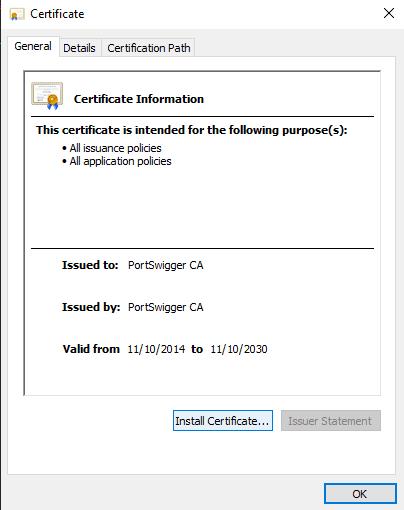
証明書ファイルをダブルクリックして実行し、「証明書のインストール」をクリックします。
証明書をユーザーに信頼させるか、「現在のユーザー」と「ローカルマシン」でそれぞれ他の用途に信頼させるかを選択します。特定の証明書ストア「信頼されたルート証明機関」に配置される証明書を手動で設定する必要があります。完了したら、[完了]をクリックして証明書をインポートします。
ヒント:変更を有効にするには、ブラウザを再起動する必要があります。これは、Firefoxを含め、コンピューター上のすべてのブラウザーに影響するはずですが、ブラウザーが独自のトラストストアを使用している場合は、特定のブラウザーに証明書を追加する必要がある場合があります。
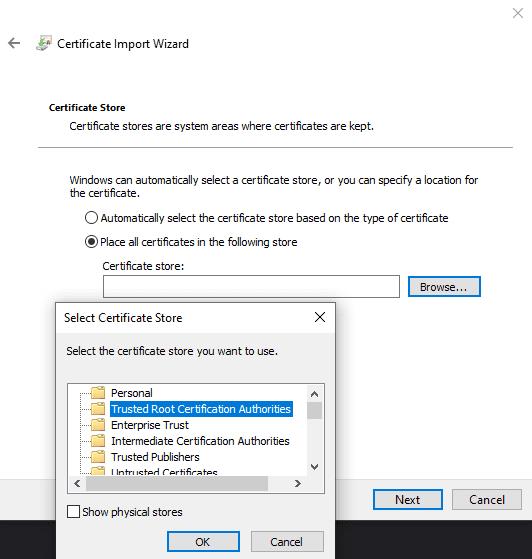
「信頼されたルート証明機関」ストアに証明書をインストールします。
別のデバイスからのネットワークトラフィックを傍受する場合は、それ自体が生成する証明書ではなく、特定のBurp証明書をインポートする必要があります。更新を除く各インストールで、新しい証明書が生成されます。この設計により、Burpが大量のインターネット監視に悪用されることがはるかに困難になります。
Microsoft Teamsで画像が表示されない問題に悩んでいませんか?この記事では、画像が読み込まれない原因と10の解決策を詳しく解説します。インターネット接続の確認からキャッシュのクリアまで、効果的な方法を紹介します。
RARファイルをZIPファイルに変換したいですか?RARファイルをZIP形式に変換する方法を学びましょう。
同じチームメンバーとの定期会議をMicrosoft Teamsでスケジュールする必要がありますか?Teamsで定期会議を設定する方法を学びましょう。
このステップバイステップのチュートリアルで、Adobe Readerのテキストやテキストフィールドのハイライト色を変更する方法を説明します。
このチュートリアルでは、Adobe Readerでデフォルトのズーム設定を変更する方法を説明します。
Microsoft Teamsで「接続できませんでした」というエラーが頻繁に表示されますか? この問題を解決するためのトラブルシューティングのヒントを試してください!
LastPassがサーバーに接続できない場合は、ローカルキャッシュをクリアし、パスワードマネージャーを更新し、ブラウザ拡張機能を無効にしてください。
Microsoft Teamsは現在、会議と通話をTVにネイティブでキャストすることをサポートしていませんが、スクリーンミラーリングアプリを使用できます。
OneDriveのエラーコード0x8004de88を修正する方法を発見し、クラウドストレージを再び動作させましょう。
Microsoft WordにChatGPTを統合する方法をお探しですか?このガイドでは、3つの簡単なステップでChatGPT for Wordアドインを使う方法を紹介します。






